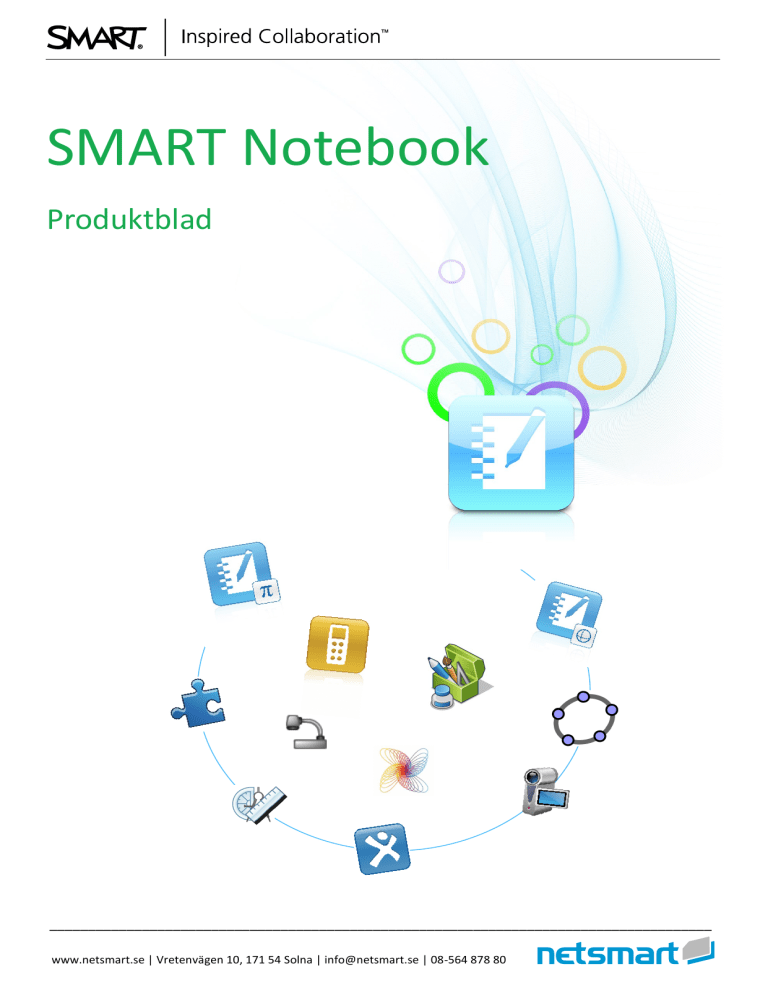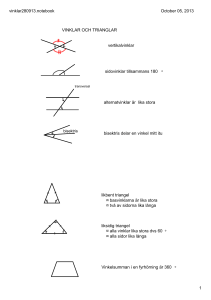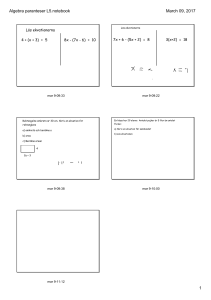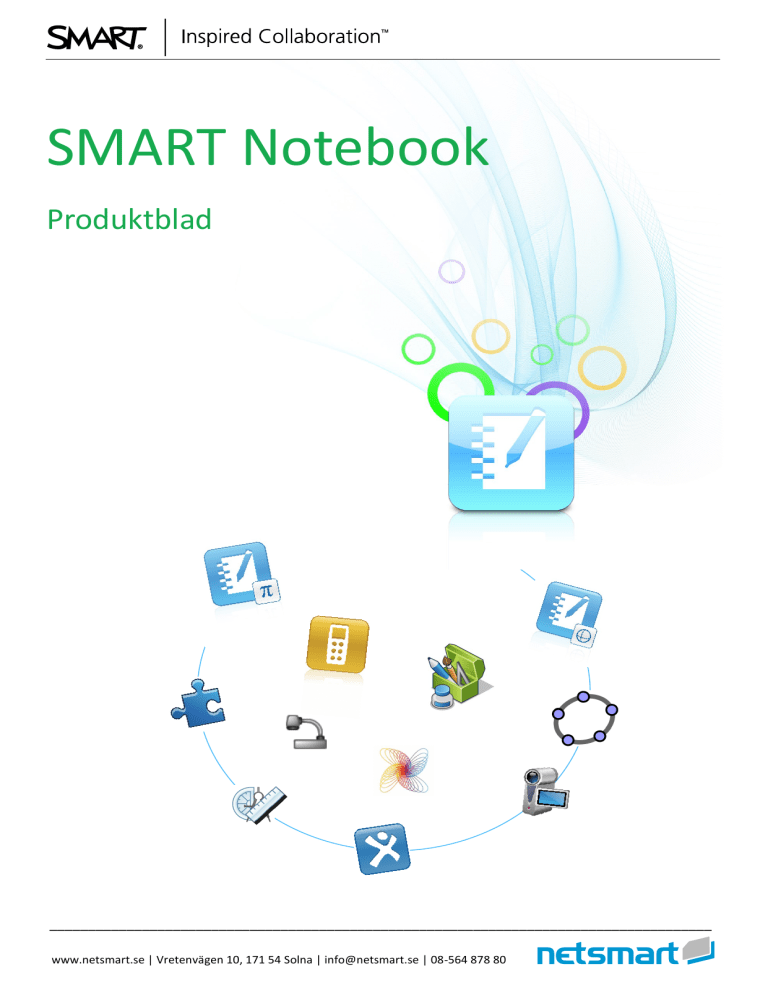
SMART Notebook
Produktblad
______________________________________________________________________________________
www.netsmart.se | Vretenvägen 10, 171 54 Solna | [email protected] | 08-564 878 80
Interaktion leder till lärande
Utbildning sker när människor interagerar med
varandra. När vi samtalar och funderar, analyserar och drar slutsatser.
Interaktion kräver att det finns en kontakt mellan
deltagarna i gruppen och ett flöde som inte bryts.
En grupp människor som interagerar med
varandra behöver en gemensam yta att samlas
kring. Pedagoger i alla tider har använt en gemensam yta i undervisningen, vi har ritat med pinnar i
sanden, skrivit med kritor på svarta tavlan och
gjort tankekartor på whiteboarden.
SMART Board är lärarens pedagogiska undervisningsverktyg — en interaktiv whiteboard, dator
och projektor i ett och samma verktyg.
På SMART Board kan du fortsätta att interagera
med eleverna så som du alltid har gjort på
whiteboarden eller på svarta tavlan, vem som
helst kan gå fram till SMART Board och skriva
eller sudda.
På SMART Board kan du dessutom använda alla
resurser som finns på datorn och på internet. Du
kan visa film, söka fakta på internet, besöka olika
interaktiva webbsidor eller skapa egna interaktiva lektioner i den medföljande mjukvaran
SMART Notebook.
Spara lektionsfilen med era anteckningar, repetera, mejla eller skriv ut.
Gemensam yta
Kontakt
Flöde
______________________________________________________________________________________
_________________________________________________________________________________
www.netsmart.se | Vretenvägen 10, 171 54 Solna | [email protected] | 08-564 878 80
SMART Notebook
Mjukvaran
är marknadens mest kompletta
mjukvara med funktioner som
underlättar alla delar i lärarens
arbete, förarbete, genomförande,
efterarbete och utvärdering.
SMART Notebook är utvecklad
parallellt med hårdvaran och är
optimerad att fungera tillsammans med SMART Board med
intuitivt pennfack.
Funktioner och verktyg i SMART Notebook 2014:
Ink Editing Omvandlar handskrift
till maskinskriven text automatiskt i realtid. Redigera, ta bort,
ersätt eller lägg till ett ord mitt i
en mening.
Skapa aktivitet Skapa olika typer
av sorteringsövningar för alla
åldrar med egna bilder, foton och
text.
3D-verktyg Undersök objekt i 3D,
placera ut interaktiva etiketter på
objektens olika delar och se hur till
exempel byggnader ser ut inuti.
Matematikverktygen* Dela former,
skapa tallinjer, koordinatsystem och
tabeller med några enkla knapptryck.
SMART Inspelare Spela in dina
lektioner eller övningar med inspelaren. Mejla filmerna, lägg ut
dem på bloggen eller på Youtube.
Mätverktygen Gör matematikundervisningen mer åskådlig med
interaktiva linjalen, gradskivan och
passaren.
SMART Response VE Med SMART Response VE skapar du prov och utvärderingar i SMART Notebook,
eleverna svarar via dator, platta eller smart telefon. Läs mer om SMART Response VE på nästa sida.
Geogebra inne i Notebook Med verktyg och funktioner som förenklar och tydliggör matematikundervisningen för alla åldrar, från förskola till universitet. Innehåller 55 000 objekt och interaktiva funktioner för geometri, algebra och statistik.
XC Collaboration Eleverna bidrar till klassens diskussioner genom att skicka text från sina datorer,
surfplattor eller smarta telefoner upp på SMART Board. Med XC Collaboration blir undervisningen mer
direkt, engagerande och jämställd.
SMART Connect Prenumerera på RSS-flöden från exempelvis tidningar och bloggar och få tillgång till
senaste nytt via direktlänk och webbläsare inne i SMART Notebook.
* tilläggsprogram till SMART Notebook
______________________________________________________________________________________
www.netsmart.se | Vretenvägen 10, 171 54 Solna | [email protected] | 08-564 878 80
Förarbete i SMART Notebook
Kartlägg elevernas förkunskaper med SMART Response VE Vad kan eleverna? Vad vill de lära sig och hur vill de arbeta?
Förbered dina lektioner. Använd bilder och interaktiva objekt
från Galleriet, komplettera med egna foton eller bilder från
internet.
Skapa sorteringsövningar och andra interaktiva övningar med
tilläggsprogrammet Skapa Aktivitet, med Lesson Activity
Toolkit och Widgetar.
Länka till webbsidor och filmer på internet. Lägg till ljud.
Lämna plats för elevernas egna idéer, tankar och förslag.
Genomförande i SMART Notebook
Använd Ink Editing, matteverktygen och magiska pennan
för att förtydliga och förenkla.
Låt eleverna vara med och brainstorma med
XC Collaboration.
Undersök objekt i 3D. Jämför elevernas olika lösningar,
visa förstoringar och gör experiment under dokumentkameran. Ta bilder sekventiellt.
Spela in lektionen med SMART Inspelare. Följ tidningarnas RSS-flöden med SMART Connect via direktlänk inne i
SMART Notebook.
Skicka filen till eleverna och låt de jobba vidare med uppgifterna.
Utvärdering och uppföljning i SMART
Notebook
Med SMART Response VE skapar du prov och utvärderingar i
SMART Notebook, eleverna svarar via dator, platta eller smart
telefon.
Du får en sammanställning av resultaten och kan jämföra elevernas kunskapsnivå innan och efter ett moment och kan därigenom följa elevernas utveckling och utvärdera undervisningen.
Skolan och kommunen har vidare möjlighet att utvärdera
undervisningens måluppfyllelse.
Använd resultaten för ditt och dina elevers fortsatta arbete för
att nå uppsatta mål.
______________________________________________________________________________________
www.netsmart.se | Vretenvägen 10, 171 54 Solna | [email protected] | 08-564 878 80
Övriga verktyg och funktioner, ett urval
Ink Editing
Frihandsformer
Omvandlar handskrift till maskinskriven text automatiskt, i realtid. Använd sedan pennan för att redigera, ta bort, ersätta eller lägga till ett ord mitt i en
mening.
Rita frihandsformer med pennan, fyll med färghin- Infoga filmer, former, länkar, bilder, text, ljud,
ken, ändra storlek, färg, linjestil, transparens.
Flash-filer i Notebookfilen. Allt det du infogar blir
till objekt som du sedan kan modifiera.
Identifiera handskriven text
Fyll former med färghinken.
Skriv ett ord eller en längre text med pennan och
omvandla till maskinskriven text.
Färghinken
Pipett
Identifiera handritade former
Sug upp vilken färg som helst med pipetten, från
en bild, foto eller text. Använd färgen till en form,
en text, en bakgrund m.m.
Rita en form med pennan och omvandla den till en
perfekt form.
Sudda
Olika pennor
Ändra färg, tjocklek, transperens, linjestil. Lägg till
olika typer av pilar i början eller slutet, låt bläcket
tona ut efter ett antal sekunder.
Infoga objekt
Oändlig kloning
Välj oändlig kloning på former, text, bilder och
andra objekt så kan du sedan dra ut hur många
klonade objekt som helst från ursprungsobjektet.
Gruppera objekt
Gruppera flera objekt till ett objekt, eller dela upp
ett objekt till flera objekt, genom att markera
På tavlor med tryckigenkänning kan du sudda med objekten och skaka dem på SMART Board.
handen. Du kan även använda suddet i pennfacket
Ordna objekt
eller i verktygsraden. Ändra storlek på suddet. Om
du ska sudda mycket gör du en cirkel med suddet Placera objekten i rätt ordning, i lager, framför
runt det du ska ta bort och klickar i mitten — allt
eller bakom andra objekt.
försvinner.
Vanlig penna
Vänd objekt
Kalligrafipenna — ger en vackrare handstil
Vänd objekt antingen från vänster till höger eller
upp och ned.
Målarpensel — som om du målade med
riktiga penslar.
Lås objekt på olika sätt
Färgkrita — som om du målade med riktiga
kritor.
Lås objekt på plats, lås objekt men tillåt flyttning,
eller lås objekt men tillåt flyttning OCH rotering.
Markör, överstrykningspenna som rätar ut
sig till ett rakt streck automatiskt
Rensa bläck
Kreativ penna — skapa penna med egna
bilder
Tar bort allt du skrivit med pennverktyget utan att
ta bort några andra objekt från sidan.
Magisk penna blir en spotligtht, ett förstoringsglas eller tonar ut och försvinner
Penna för formigenkänning — rita en form
och den blir perfekt automatiskt
Maskinskriven text
Skriv med datorns tangentbord eller plocka upp det
interaktiva tangentbordet på SMART Board och
skriv. Ändra typsnitt, färg, storlek, stil, skapa olika
former av punktlistor, vänster-, höger eller
mittjustera texten, ändra radmellanrum m.m.
Stavningskontroll
Kontrollera stavningen på texten du har skrivit eller
kopierat in i SMART Notebookfilen.
Former
Skapa linjer, former eller polygoner, ändra storlek,
färg, linjestil, proportioner, transparens. Fyll former
med valfria bilder och anpassa bildens storlek till
formen.
Animera objekt
Töm sida
Du kan även välja att tömma hela sidan med ett
klick.
Återställ sidan
Återställ sidan till den senast sparade versionen.
Bra att ha när en elev har jobbat med en övning
under en lektion och du vill att en annan elev ska
få prova samma övning.
Ändra egenskaper
Låt objekten tona in eller tona ut när du klickar på
dem. Du kan även välja att låta objekt flyga in,
flyga ut, snurra, vända runt sin egen axel, öka i
storlek eller krympa.
Låt objekten flyga
Med ditt finger kan du ”kasta” objekt (text, former, bilder med mer) och låta dem flyga över
Notebooksidan.
Skapa och infoga länkar
Infoga länkar kopplade till objekt eller infoga länkar direkt på arbetsytan i SMART Notebook, till
webbsidor, andra sidor i Notebookfilen, till bifogade filer eller till dokument på datorn
Du kan ändra egenskaper på text, former, bakVisa alla länkar
grunder, linjer, pennor m.m. på många olika sätt.
Om du inte vet vilka objekt som är länkade på en
Ett sätt är att gå in under egenskapsfliken i sidomenyn, här kan du se alla val som är möjliga kopp- sida kan du välja att visa alla länkar.
lat till det objekt som du valt att markera.
Stödlinjer
Ljud
Spela in ljud direkt på ett objekt i Notebookfilen.
Du kan också lägga till ljud från galleriet, från
internet eller egna ljudinspelningar.
Aktivera funktionen stödlinjer när du vill få hjälp
med att placera objekt i rätt förhållande till
varandra på sidan. Du kan även välja funktionen
”fäst objekt vid stödlinjer”.
______________________________________________________________________________________
www.netsmart.se | Vretenvägen 10, 171 54 Solna | [email protected] | 08-564 878 80
Övriga verktyg och funktioner, ett urval
Arrangera objekt på linjer
Tabell
Dubbelsidig visning
Markera objekt och välj hur du vill arrangera dem,
exempelvis på en horisontell, vertikal eller diagonal
linje.
Skapa tabeller helt efter eget önskemål. Dra in text,
bilder eller objekt i tabellens celler. Dölj innehållet i
cellerna med små rullgardiner som går att öppna
och stänga.
Välj att visa och arbeta i två sidor i din Notebookfil
samtidigt. Du kan välja att fästa en sida på ena
delen av skärmen samtidigt som du bläddrar mellan
sidor på den andra delen.
Webbläsaren
Helskärmsläge
Kameran
Använd kameran för att föra in text och bilder i
SMART Notebookfilen, från alla olika dokument på
datorn eller från internet. Välj rektangulär form,
frihandsform eller skärmdump.
Öppna webbläsaren direkt inne i SMART Notebook,
på den sida som ligger öppen. Surfa runt, gör markeringar med pennan, dra enkelt text och bilder
från internet in på arbetsytan. Webbläsaren anpasBildtransperens
sar storleken så att du alltid ser hela webbsidans
Frigör exempelvis en figur från bakgrunden i en bild, bredd.
det vill säga gör bildens bakgrund genomskinlig.
Sidinspelaren
Optimera bilder
SMART Notebook frågar dig om du vill optimera
stora bilder innan du kopierar in dem i filen.
Skapa aktivitet
Med tilläggsprogrammet Skapa aktivitet skapar du
sorteringsövningar där objekten accepteras eller
studsar tillbaka. Använd siffror eller text, bilder från
galleriet eller egna. Lägg till ljud till objekten. Kan
anpassas till alla åldrar och ämnesområden.
Spotlight
Välj att belysa ett område på skärmen med hjälp av
spotlighten. Anpassa form och storlek på spotlighten samt transperensen på området runt spotlighten. Rör spotlighten med fingret eller pennan
över tavlan.
Rullgardin
Dölj hela eller delar av skärmen med en rullgardin
som du sedan kan öppna från alla olika håll.
Mätverktyg
Visa hur man använder linjal, gradskiva och passare
med de interaktiva mätverktygen. Dra raka linjer,
mät längder, rita cirklar, skapa och mät vinklar.
Teman
Skapa egna temasidor med bakgrundsfärg, bilder
och typsnitt. Spara och använd de när du skapar
dina SMART Notebooklektioner.
Dölj verktygsraden och sidomenyn och jobba på en
större whiteboardyta. Du styr filen med en mindre,
flyttbar verktygslåda.
Visa hela sidan
Du kan välja att visa hela sidans bredd och då eventuellt behöva skrolla upp och ner, eller att visa hela
sidan samtidigt.
Spelar in allt som händer på den sida som ligger
öppen i SMART Notebook-filen. Sidinspelningen är Bifoga filer
kopplad till sidan i filen och sparas i Notebook-filen. Du kan bifoga andra dokument till Notebookfilen,
Styrs enkelt med Play/paus/stopp-knappar.
exempelvis powerpoint, pdf, word, excel, filmer.
När du delar filen följer även de bifogade filerna
SMART Inspelare
med.
Spela in allt som händer på datorskärmen, även
SMART Response VE
utanför SMART Notebook, med bild och ljud. Filmen, som blir i .wmv- eller.avi-format, kan mejlas, Förbered prov eller skapa en SMART Responseläggas ut på bloggen eller på Youtube eller likfråga direkt i Notebookfilen. Låt dina elever svara
nande.
med dator, platta eller smart telefon. Få en sam-
Skriv upphöjda eller nedsänkta tecken och använd
olika typer av symboler och specialtecken.
manställning över vad dina elever har svarat utan
att behöva rätta, få en överblick med olika diagram
och jämför resultaten över tid. Eleverna får samtidigt direkt återkoppling på hur de har presterat.
Anpassa verktygsfältet
Utöka sidan
Du kan enkelt anpassa ditt verktygsfält genom att
lägga till och ta bort verktyg. Verktygsfältet anpassas även automatiskt efter det verktyg du har markerat. Om du exempelvis markerar pennverktyget
visar verktygsfältet automatiskt upp alla val du kan
göra med pennan. Placera verktygsfältet högst upp
eller längst ner på sidan så att alla kan nå och se
bra.
Om du inte får plats med allt det du vill skriva och
rita på en sida kan du antingen bläddra fram en ny
sida i filen eller förlänga sidan neråt och skrolla upp
och ner.
Sidsorteraren
Importera andra format
Specialtecken
Exportera till andra format
Spara SMART Notebookfiler i andra format, exempelvis pdf, ppt, html eller bildfiler.
Få en översikt över sidorna i filen, byt plats på
Du kan omvandla exempelvis en powerpoint till en
sidorna, lägg till, ta bort, klona och döp dina sidor. SMART Notebookfil med redigerbara objekt.
Organisera sidorna i grupper, dra objekt mellan
sidor, dra sidor mellan olika grupper och olika Note- Språk
bookfiler. Visa en grupp sidor åt gången i sidsorterSMART Notebook finns i över 50 olika språk.
aren.
Genomskinlig whiteboardyta
Välj att göra arbetsytan i SMART Notebook genomskinlig så kan du jobba med de objekt, bilder och
verktyg som ligger uppe på sidan men med ett
annat dokument eller en hemsida som bakgrund.
SMART Ink
Med SMART Ink kan du använda pennorna för att
skriva och rita direkt på webbsidor och andra dokument som finns på din dator. Du kan även använda
SMART Ink för att söka i olika sökrutor på internet,
du slipper använda tangentbordet.
______________________________________________________________________________________
www.netsmart.se | Vretenvägen 10, 171 54 Solna | [email protected] | 08-564 878 80
Övriga verktyg och funktioner, ett urval
Galleriet
Add-on manager
Jobba där det passar dig
Galleriet är uppbyggt av flera delar:
Via Add-on manager lägger du enkelt till och tar bort
tilläggsprogram till SMART Notebook.
Självklart kan du jobba i SMART Notebook på din
dator även när den inte är kopplad till en SMART
Board. Förbered och efterarbeta din undervisning
där det passar dig bäst.
Pedagogiskt material
Spara automatiskt
I galleriet finns ämnesmappar med tusentals
sökbara bilder, bakgrunder, 3D-objekt och interDu kan ställa in din SMART Notebookfil så att den
aktiva objekt såsom ljud, flashfiler och videofilmer sparar ändringar automatiskt med förvalt tidsinteratt använda i undervisningen.
vall.
Här finns bland annat klockor som visar rätt tid,
Alla verktyg nås med ett eller två klick
tärningar, kartor, kompasser, tidtagarur, pappersMjukvaran SMART Notebook är framtagen tillsambakgrunder med olika typer av linjer och rutmönster , klassiska målningar från Bridgeman Art mans med pedagoger och har utvecklats och förfinats kontinuerligt sedan 1997 då den introducerades
Library och mycket mer.
på marknaden. Du når alla verktyg med ett eller två
Mitt innehåll
klick vilket gör mjukvaran enkel att använda men
med oändliga möjligheter.
I mitt innehåll skapar du mappar där du sparar
dina egna favoritbilder, foton, texter, ljud, filmer, SMART Exchange
bakgrunder, Notebooksidor med mer.
Via direktlänk i SMART Notebook kommer du till
Lesson Activity Toolkit
webbsidan SMART Exchange där du bland annat kan
söka efter bilder, widgetar och 3D-objekt att använda
I Lesson Activity Toolkit finns ett stort antal mallar
i undervisningen.
i flash som du enkelt anpassar till egna övningar,
exempelvis memory, slumpgeneratorer, korsord,
anagram, olika typer av sorteringsövningar och
övningar där du ska para ihop text och text eller
text och bild på en mängd olika vis.
Multitouch
Om du arbetar med SMART Notebook på en tavla i
800-serien kan två personer jobba samtidigt på
hela SMART Boardytan utan restriktioner eller
särskilda inställningar, med penna, finger eller
handflata.
Styr tavlan med gester
Du kan zooma in eller ut, bläddra mellan sidor och
kasta objekt över sidan genom att dra dina fingrar
över ytan på olika sätt. Du kan också gruppera och
dela upp en gruppering genom att skaka objekten
på ytan.
Högerklicka genom att hålla fingret länge mot
tavlan.
Svävande verktyg
De svävande verktygen är ett något mindre verktygsfält som finns med dig även när du lämnar
SMART Notebook och arbetar i andra dokument
på datorn eller ute på internet. Du kan anpassa de
svävande verktygen så att de innehåller de verktyg och funktioner som just du behöver. Du kan
välja om du vill visa eller dölja de svävande verktygen.
______________________________________________________________________________________
www.netsmart.se | Vretenvägen 10, 171 54 Solna | [email protected] | 08-564 878 80
SMART Notebook Klassrums- och Site-licsenser
SMART Notebook Advantage underhållsavtal*
Ett enkelt och kostandseffektivt sätt att få SMART
Notebook på alla skolans interaktiva lösningar.
Teckna ett SMART Notebook Advantage underhållsavtal för en skola eller en hel kommun.
Köp licenser till enstaka klassrum, skolor,
skolområden eller kommuner.
Ger tillgång till support på mjukvaran.
Ger tillgång till extra funktioner och verktyg samt
uppdateringar under avtalstiden.
Köp SMART Notebook-licenser till alla skolans
lösningar oavsett märke och leverantör.
SMART Ackrediterad Återförsäljare
*När du köper en hårdvara från SMART ingår alltid ett
års SMART Notebook Advantage underhållsavtal
______________________________________________________________________________________
SMART Ackrediterad Återförsäljare:
______________________________________________________________________________________
www.netsmart.se | Vretenvägen 10, 171 54 Solna | [email protected] | 08-564 878 80